راه حل مشکلات نصب راننده nVidia
هنگام نصب مطلقا هر نرم افزار، خطاهای مختلف ممکن است رخ دهد. برای چنین مواردی پاسخ و مشاوره نمونه ای وجود ندارد. وقوع چنین مشکلی بستگی به عوامل مختلفی دارد: دسته نرم افزار، نسخه سیستم عامل، عمق بیت، وجود نرم افزارهای مخرب و غیره. اغلب هنگام نصب نرم افزار برای کارت های ویدئویی nVidia خطایی وجود دارد. در مورد خطاهای رانندگان nVidia امروز ما صحبت خواهیم کرد. در این مقاله ما به محبوب ترین آنها نگاه می کنیم و به شما در مورد راه های موثر برای رفع مشکل می گویم.
محتوا
نمونه هایی از خطاها و نحوه رفع آنها
اگر مشکلاتی در نصب درایورها برای کارت گرافیک nVidia دارید، نترسید. شاید درس ما باشد که به شما کمک می کند از خطا خلاص شوید. بگذار شروع کنیم
خطا 1: عدم نصب nVidia
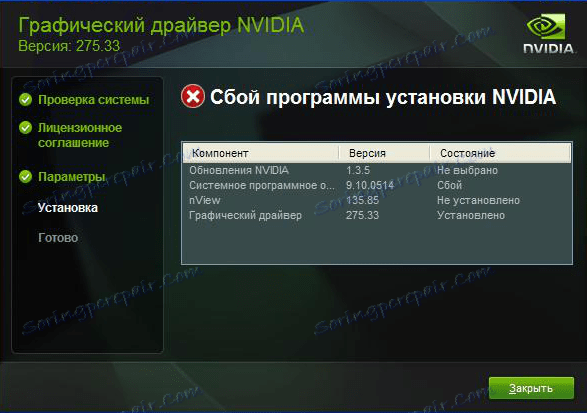
چنین خطایی شایع ترین مشکل در نصب نرم افزار nVidia است. لطفا توجه داشته باشید که این مثال چهار مورد را نشان می دهد اما ممکن است بیشتر یا کمتر باشد. جوهر در همه موارد یکسان خواهد بود - شکست نرمافزار. روش های متعددی برای رفع خطا وجود دارد.
نصب درایورهای رسمی
سعی نکنید نصب نرم افزارهایی را که از سایت های مشکوک و غیرقابل اعتبار دانلود شده اند نصب کنید. برای این اهداف وجود دارد وب سایت رسمی nvidia . اگر رانندگان را از منابع دیگر دانلود کرده اید، سپس از وب سایت nVidia بازدید کنید و نرم افزار را از آنجا دانلود کنید. بهتر است آخرین نسخه های درایور را دانلود و نصب کنید.
پاک کردن سیستم از نسخه های قدیمی راننده.
برای این کار، بهتر است از برنامه های تخصصی استفاده کنید که رانندگان قدیمی را کاملا از همه جا حذف خواهند کرد. توصیه می کنیم با استفاده از نرم افزار Display Driver Uninstaller یا DDU برای این کار استفاده کنید.
- حرکت کن صفحه دانلود رسمی آب و برق
- ما به دنبال کتیبه "Official Download Here" هستیم . این فقط در صفحه زیر قرار دارد. هنگامی که آن را می بینید، فقط روی نام کلیک کنید.
- پس از آن، دانلود فایل فوری به کامپیوتر شروع خواهد شد. در پایان فرایند دانلود، باید فایل را اجرا کنید. از آنجایی که بایگانی با پسوند ".7z" است ، شما باید یک پوشه برای استخراج تمام محتوا را مشخص کنید. فایل های نصب را باز کنید
- پس از استخراج تمام محتویات، شما باید به پوشه ای که آرشیو آن را باز کردید بروید. در لیست تمام فایل های ما به دنبال "Display Driver Uninstaller" هستیم . اجرا کن
- لطفا توجه داشته باشید که لازم نیست برنامه را نصب کنید. هنگام راه اندازی «Display Driver Uninstaller» ، پنجره ابزار بلافاصله باز خواهد شد.
- حالت راه اندازی را انتخاب کنید. توصیه می کنیم مقدار پیش فرض "حالت عادی" را ترک کنید . برای ادامه، روی دکمه در گوشه پایین سمت چپ "شروع حالت عادی" کلیک کنید .
- گام بعدی این است که سازنده کارت گرافیک خود را انتخاب کنید. در این مورد، ما علاقه مند به string nVidia هستیم. او را انتخاب کنید
- سپس شما باید یک راه برای تمیز کردن سیستم از رانندگان قدیمی را انتخاب کنید. ما به شدت توصیه می کنیم گزینه "حذف و راه اندازی مجدد" را انتخاب کنید. این مورد به برنامه اجازه می دهد که تمام فایل های نرم افزار قبلی، به فایل های رجیستری و موقت، به طور دقیق حذف شود.
- هنگامی که شما بر روی نوع حذف شما نیاز دارید کلیک کنید، بر روی صفحه نمایش یک اعلان در مورد تغییر تنظیمات برای بارگذاری چنین راننده ها خواهید دید. به سادگی، ابزار «Display Driver Uninstaller» برنامه استاندارد ویندوز را برای به روز رسانی نرم افزار برای دانلود درایورهای گرافیکی ممنوع می کند. این اشتباهات را شامل نمی شود. نگران نباش فقط برای تأیید "OK" کلیک کنید.
- در حال حاضر روند از بین بردن فایل های راننده از سیستم شما آغاز می شود. هنگامی که آن را کامل، برنامه به طور خودکار سیستم شما را راه اندازی مجدد. در نتیجه، تمام فایل های باقی مانده حذف خواهد شد، و شما می توانید نصب درایور های جدید برای کارت گرافیک NVIDIA خود را.
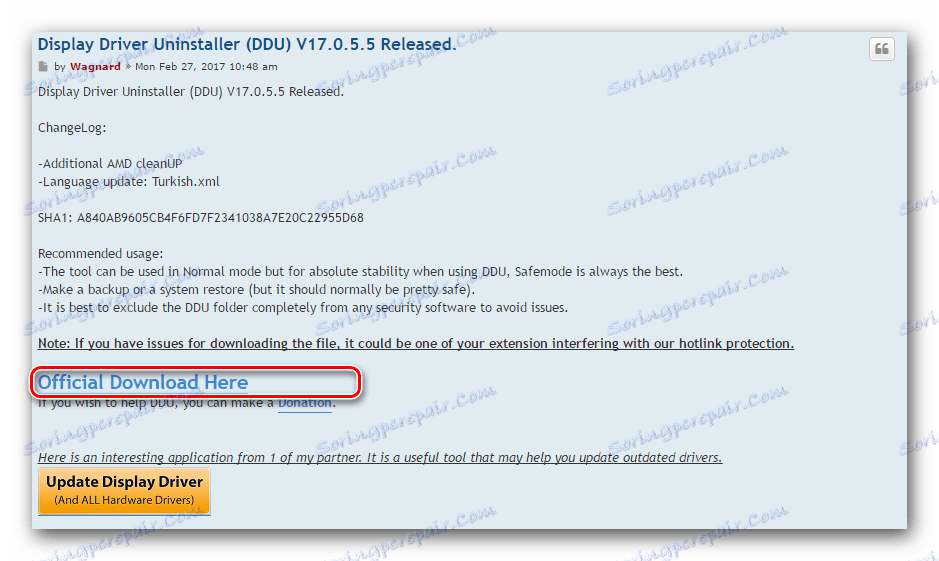
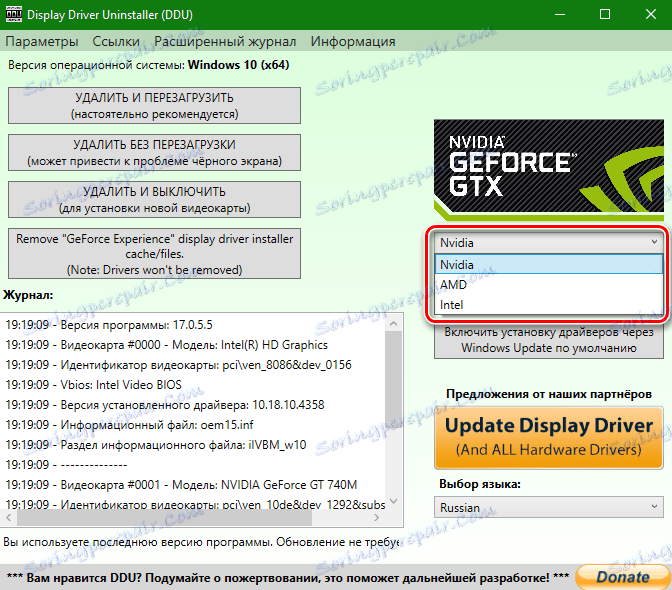
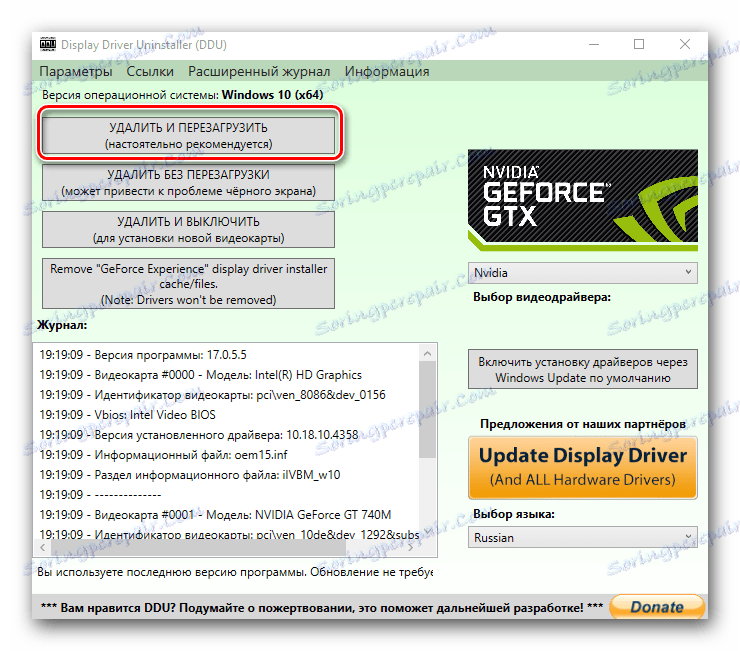
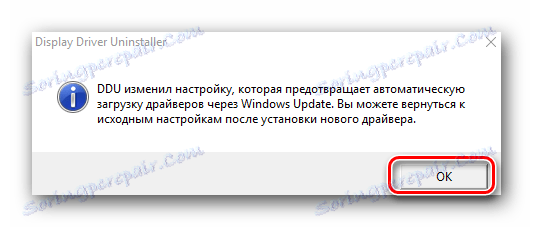
نرم افزار و نرم افزار آنتی ویروس.
در موارد نادر، خطا بالا می تواند توسط یک ویروس که "زندگی" در کامپیوتر شما ایجاد می شود. اسکن سیستم را برای شناسایی چنین آفات انجام دهید. گاهی اوقات این ویروس نیست که می تواند دخالت کند، بلکه نرم افزار آنتی ویروس است. بنابراین، اگر بعد از اسکن هر گونه ویروس پیدا نکردید، هنگام نصب درایورهای nVidia، آنتی ویروس خود را غیر فعال کنید. گاهی اوقات به آن کمک می کند.
خطا 2: عمق بیت نامعتبر و نسخه سیستم
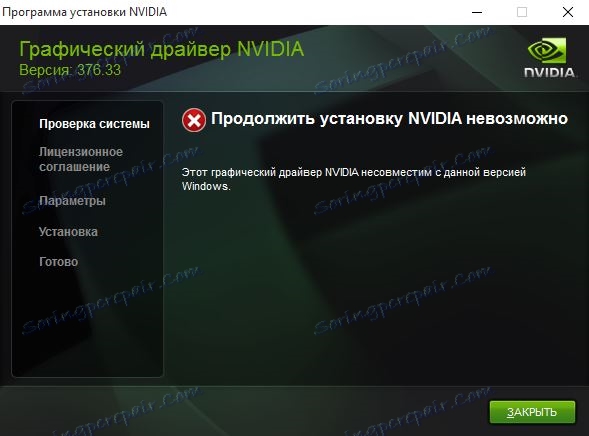
چنین خطایی اغلب به این معنی است که هنگام انتخاب یک راننده شما به سادگی در نسخه سیستم عامل خود و / یا عمق کمی آن اشتباه کردید. اگر این پارامترها را نمی دانید، باید موارد زیر را انجام دهید:
- در دسکتاپ، به دنبال نماد "کامپیوتر من" (برای ویندوز 7 و پایین) یا "این رایانه" (ویندوز 8 یا 10). با کلیک راست بر روی آن کلیک کنید و مورد "Properties" را در منوی زمینه انتخاب کنید.
- در پنجره ای که باز می شود، می توانید این اطلاعات را مشاهده کنید.
- حالا برو صفحه دانلود نرم افزار nVidia .
- اطلاعات مربوط به سری کارت ویدیوی خود را وارد کنید و مدل آن را نشان دهید. دقت سیستم عامل خود را در خط بعدی انتخاب کنید، با توجه به عمق بیتی. پس از پر کردن تمام موارد، بر روی دکمه "جستجو" کلیک کنید.
- در صفحه بعد می توانید جزئیات راننده یافت شده را مشاهده کنید. در اینجا شما می توانید اندازه فایل دانلود شده، نسخه راننده و تاریخ انتشار آن را ببینید. علاوه بر این، شما می توانید لیستی از کارت های پشتیبانی شده را مشاهده کنید. برای دانلود یک فایل، فقط با کلیک بر روی دکمه "دانلود در حال حاضر" .
- بعد، توافقنامه مجوز را می خوانید برای شروع دانلود، باید دکمه «پذیرش و دانلود» را کلیک کنید.
- دانلود نرم افزار مورد نیاز آغاز خواهد شد. فقط باید صبر کنید تا دانلود به پایان برسد و راننده را نصب کنید.


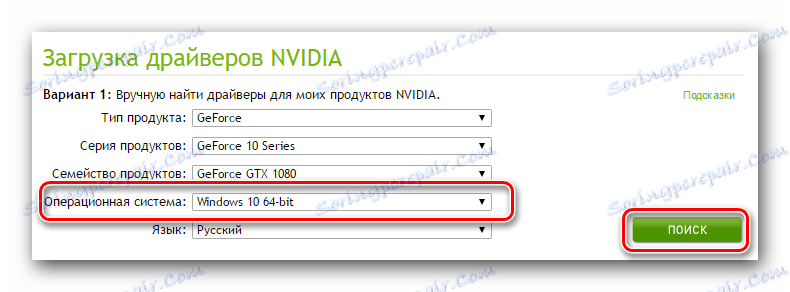
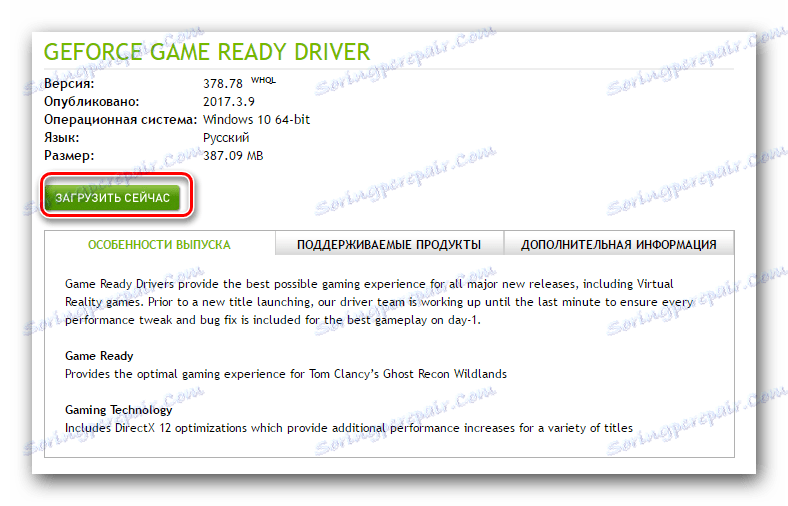

خطا 3: مدل کارت ویدئو نادرست است
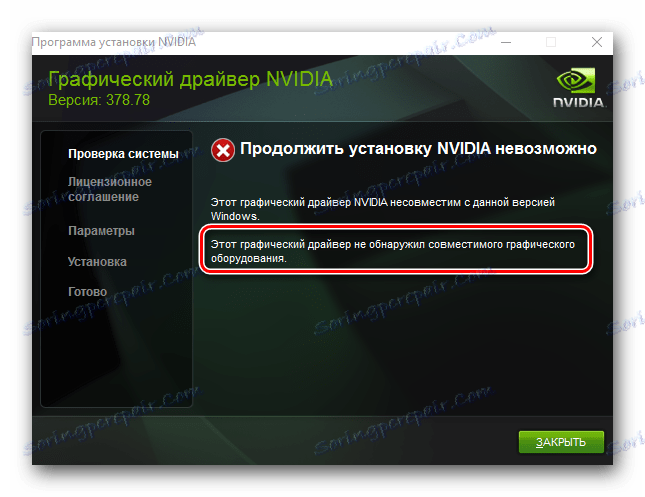
خطای مشخص شده در تصویر با کادر قرمز بسیار معمول است. این می گوید راننده ای که می خواهید نصب کنید کارت ویدئوی شما را پشتیبانی نمی کند. اگر به سادگی اشتباه میکنید، باید فقط به آن بروید صفحه دانلود nVidia و با دقت تمام موارد را پر کنید سپس نرم افزار را دانلود کنید و آن را نصب کنید. اما اگر شما واقعا مدل آداپتور ویدیوی خود را نمی دانید، چه؟ در این مورد، شما باید موارد زیر را انجام دهید.
- کلید ترکیبی "Win" و "R" را فشار دهید .
- پنجره Run باز خواهد شد. در این پنجره، شما باید کد
dxdiagوارد کنید و روی OK کلیک کنید. - در پنجره ای که باز می شود، به برگه "Screen" (برای رایانه های ثابت) یا "Converter" (برای لپ تاپ ها) بروید. در این برگه می توانید اطلاعاتی در مورد کارت گرافیک خود مشاهده کنید. مدل او بلافاصله مشخص خواهد شد.
- دانستن مدل، به وب سایت nVidia بروید و رانندگان لازم را دانلود کنید.
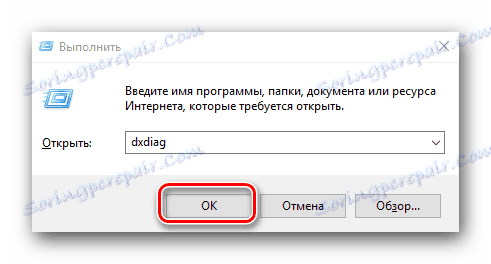
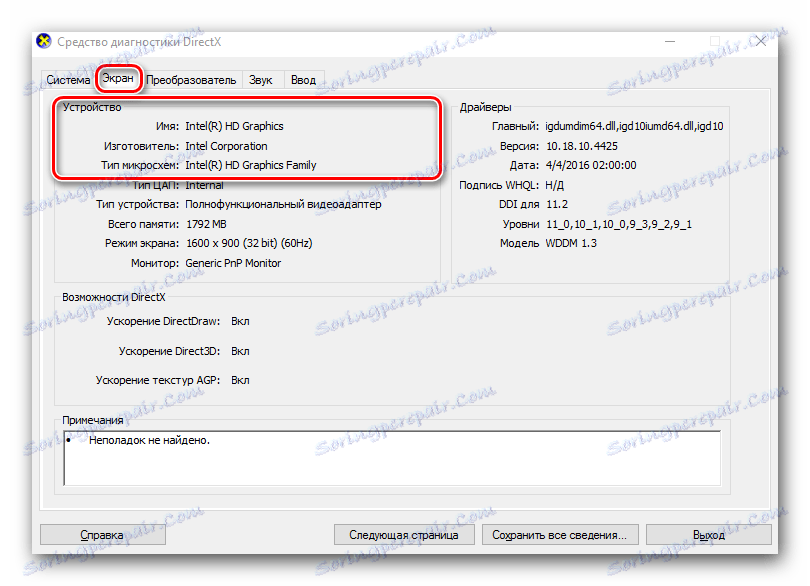
اگر به هر دلیلی این روش برای پیدا کردن مدل آداپتور خود را پیدا نکردید، همیشه می توانید آن را با شماره شناسه دستگاه انجام دهید. ما در یک درس جداگانه گفتیم که چگونه یک نرم افزار برای یک کارت گرافیک را با استفاده از یک شناسه جستجو کنیم.
درس: جستجو برای رانندگان توسط شناسه سخت افزار
ما به شما نشان دادیم که رایج ترین اشتباهاتی که ممکن است در نصب نرمافزار nVidia داشته باشید. امیدواریم بتوانید مشکل را حل کنید. لطفا توجه داشته باشید که هر خطا ممکن است با ویژگی های فردی سیستم شما مرتبط باشد. بنابراین، اگر شما قادر به اصلاح وضعیت در راه های شرح داده شده در بالا، در نظر ارسال کنید. ما هر مورد را به طور جداگانه بررسی خواهیم کرد.
